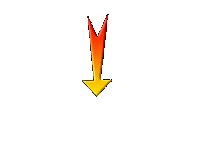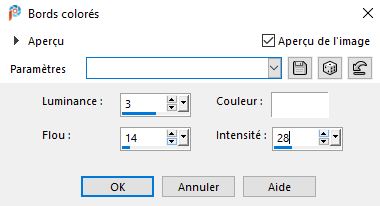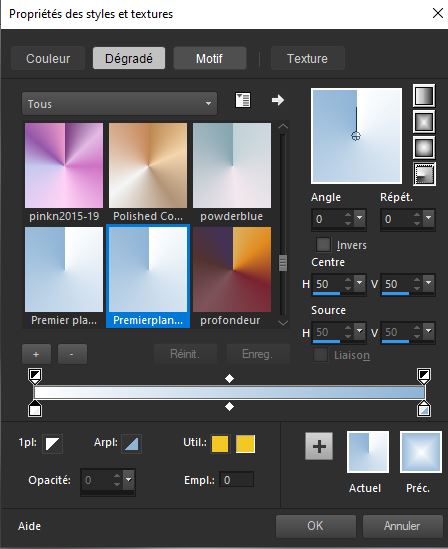|
Wir fangen die Lektion an

Für die Installation des Filter DCE tool ( ist in der Zip mit den Tuben )
Entzippen und installieren Sie den Filter
Starten sie PSP und öffnen Sie ein Bild
Gehen sie auf Filter DCE Tools-Wichtig !!! Klicken Sie auf -RedynaMix !!!!
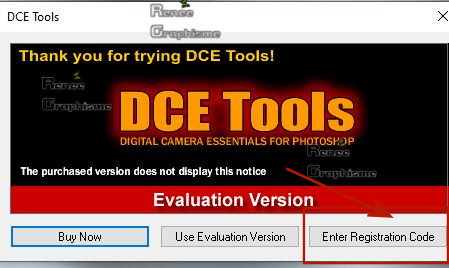
Klicken Sie auf >>Enter
Registration Code
Geben Sie dort die Nahmen und Nummer ein und klicken Sie auf OK
name : Any
Serial:
138930243624112
Code =Unlock :
140742413993224
Wie im Beispiel gezeigt
Klicken Sie auf >Apply - Nun ist der Filter einsatzbereit
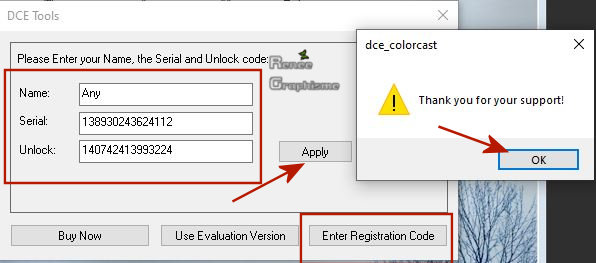
Diese Einstellung gilt für alle folgenden Filtervoreinstellungen
Wir fangen die Lektion an
-Materialeigenschaften:Setze die VG-Farbe auf #ffffff – Setze die HG-Farbe auf #8eb4d6=2
- Erstellen Sie ein Vordergrund-Hintergrund Farbverlauf (Rechteckig ) mit diesen Einstellungen
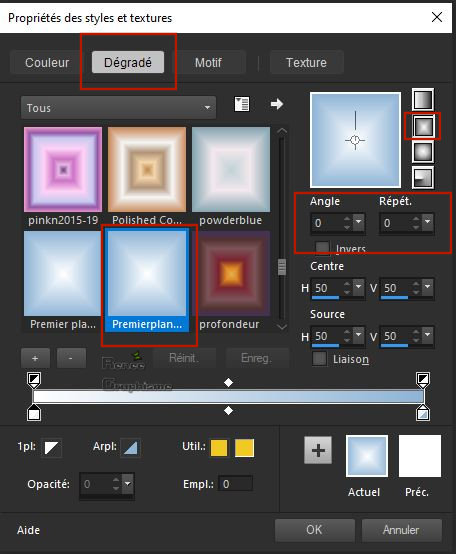
1.Datei: Öffne ein transparentes Bild : 900 x 600 Pixels
2. Aktiviere Farbverlaufswerkzeug
 –
Fülle die Ebene mit dem Farbverlauf –
Fülle die Ebene mit dem Farbverlauf
3. Effekte- Plugins –
Unlimited 2.0 – FunHouse - Radial Mirror mit der Standardeinstellung
4. Effekte- Bildeffekte- Nahtloses Kacheln mit diesen Einstellungen
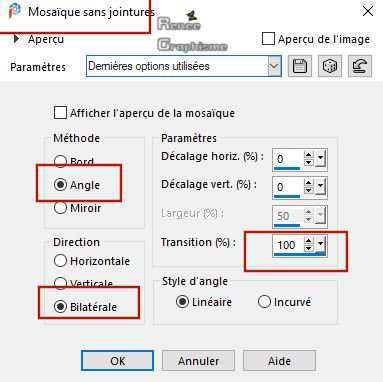
5. Effekte – Verzerrungseffekte- Wirbel -Grad 116
6. Effekte- Kunsteffekte- Chrom mit diesen Einstellungen
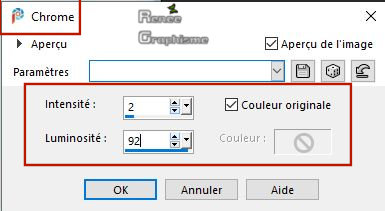
7. Effekte – Kunsteffekte – Kanten kolorieren mit diesen Einstellungen
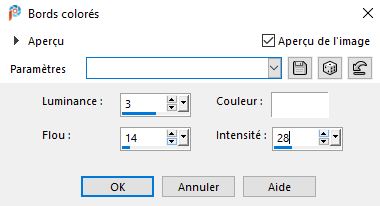
8. Effekte – Plugins – DCE Tools – RedynaMix mit diesen Einstellungen
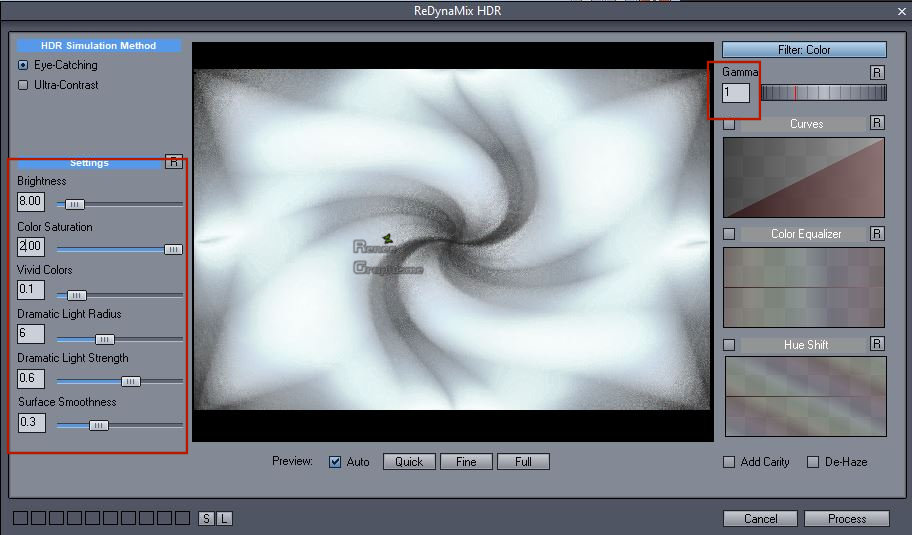
9. Anpassen/Einstellen -Unschärfe- Gaußsche Unschärfe : Radius 25
10. Effekte- Plugins – DCE Tools – RedynaMix mit diesen Einstellungen
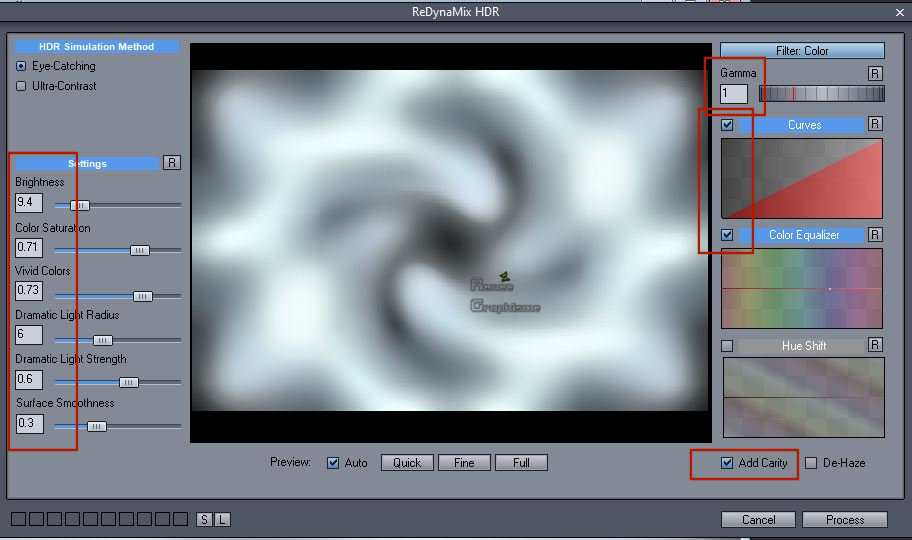
- Materialeigenschaften-Ändern Sie die Einstellung des Farbverlaufs in einen Strahlenförmiges Farbverlauf mit diesen Einstellungen
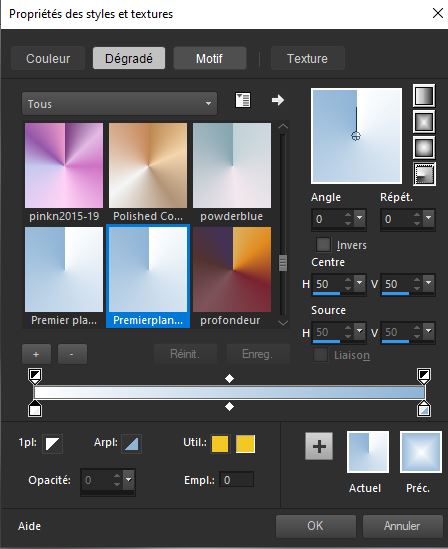
11. Ebenen- Neue Rasterebene
12. Aktiviere Farbverlaufswerkzeug
– Fülle die Ebene mit dem Farbverlauf
13. Anpassen/Einstellen -Unschärfe- Gaußsche Unschärfe : Radius 100
14. Effekte- Plugins – DCE tool – RedynaMix mit diesen Einstellungen
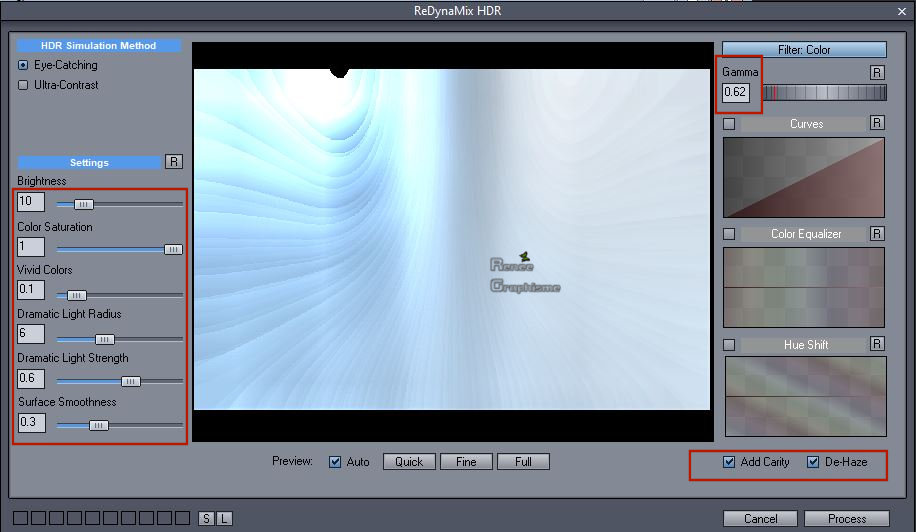
15. Effekte – Bildeffekte- Versatz mit diesen Einstellungen
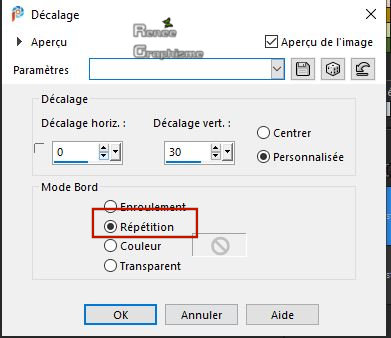
16.Ebenen- Eigenschaften-Setze die Deckfähigkeit der Ebene auf 75%
17. Öffne die Tube ‘’ Bonjour-Hiver- Image 1’’
-Bearbeiten- Kopieren - Aktivieren Sie ihr Bild-Bearbeiten -Als neue Ebene einfügen
18. Objekte – Ausrichten-Oben
- Bleibe auf dieser Ebene
-Materialeigenschaften -Drehen Sie die Farben -Setze die VG-Farbe auf #fffffff -Setze die HG-Farbe auf # 8eb4d6=2
19. Effekte – Plugins – Ulead Effects – Particle ( INFO: Filter installieren
Hier)
1. Klicken Sie auf >> Effect
Cloud
2. Klicken Sie auf Load –
öffnet sich erneut ein Fenster -Klicken Sie nun auf – Cloud 3
Ok
3. Wählen sie die Einstellungen wie im Screen zu sehen und OK
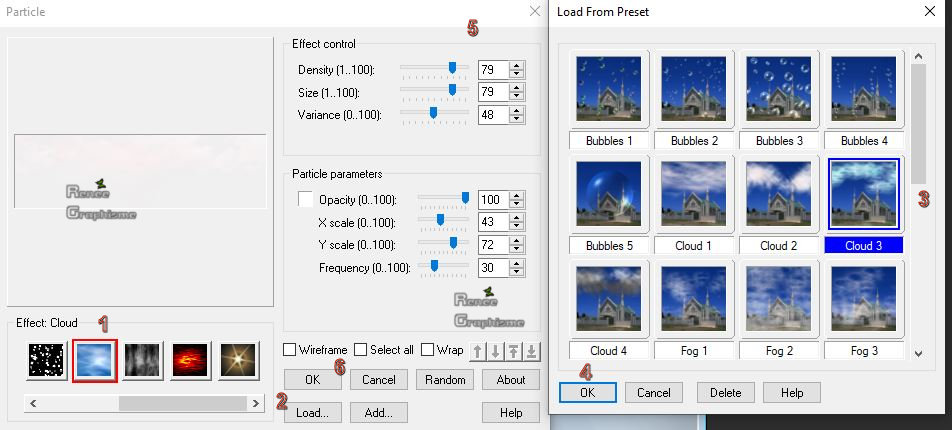
20. Effekte – Lichteffekte- Nova mit diesen Einstellungen -Farbe #e5ce71
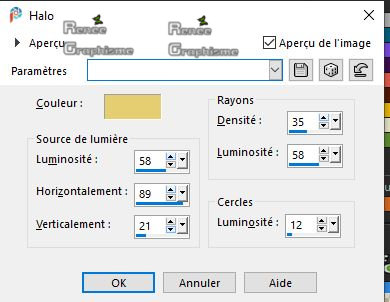
21.Öffne die Tube ‘’Bonjour-Hiver-
Image 2.pspimage’’ -Bearbeiten- Kopieren - Aktivieren Sie ihr Bild-Bearbeiten -Als neue Ebene einfügen
22. Drücke das K auf der Tastatur - Position X 611,00-Position Y 321,00 -Drücke das M zum deaktivieren
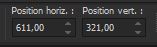
23. Ebenen- Neue Rasterebene
24. Auswahl- Auswahl laden/speichern - Auswahl laden aus Datei und wähle Auswahl:‘’Bonjour-hiver 1’’
25. Aktiviere Farbverlaufswerkzeug
 –
Füllen sie die Auswahl mit #ffffff ( klicke 2 mal ) –
Füllen sie die Auswahl mit #ffffff ( klicke 2 mal )
Auswahl- Auswahl aufheben
26. Ebenen- Neue Rasterebene
27. Auswahl- Auswahl laden/speichern - Auswahl laden aus Datei und wähle Auswahl:‘’Bonjour-hiver 2’’
28. Aktiviere Farbverlaufswerkzeug
 -
Füllen sie die Auswahl mit der VG-Farbe #ffffff -
Füllen sie die Auswahl mit der VG-Farbe #ffffff
Auswahl- Auswahl aufheben
- Eigenschaften Vordergrund -Setze die VG-Farbe auf #8eb4d6=2
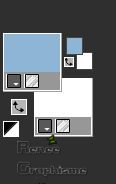
- Ebenen- Neue Rasterebene
30. Werkzeug -Airbrush mit diesen Einstellungen
- Fange links unten an – den Bogen verfolgend – bis nach rechts wie im Beispiel gezeigt
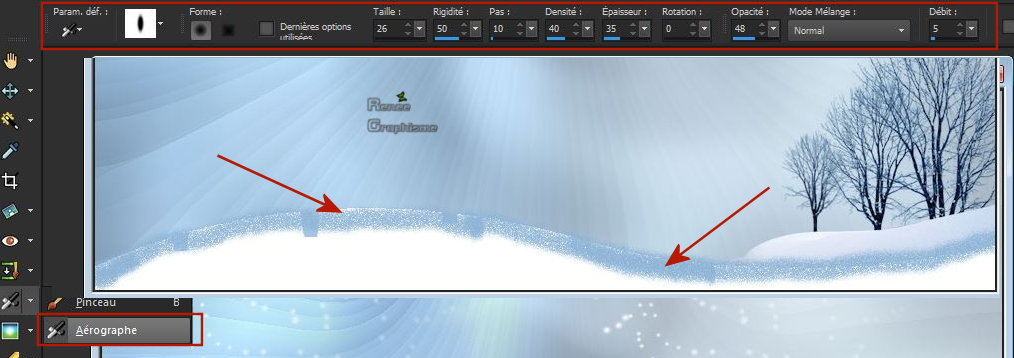
31. Einstellen/Anpassen-Unschärfe - Gaußsche Unschärfe:Radius 22
32. Ebenen-Eigenschaften: Stelle den Mischmodus der Ebene auf " Multiplikation "
Ihre Arbeit sieht jetzt so aus -Sehen Sie die Ebenen-Palette rechts um es zu vergleichen
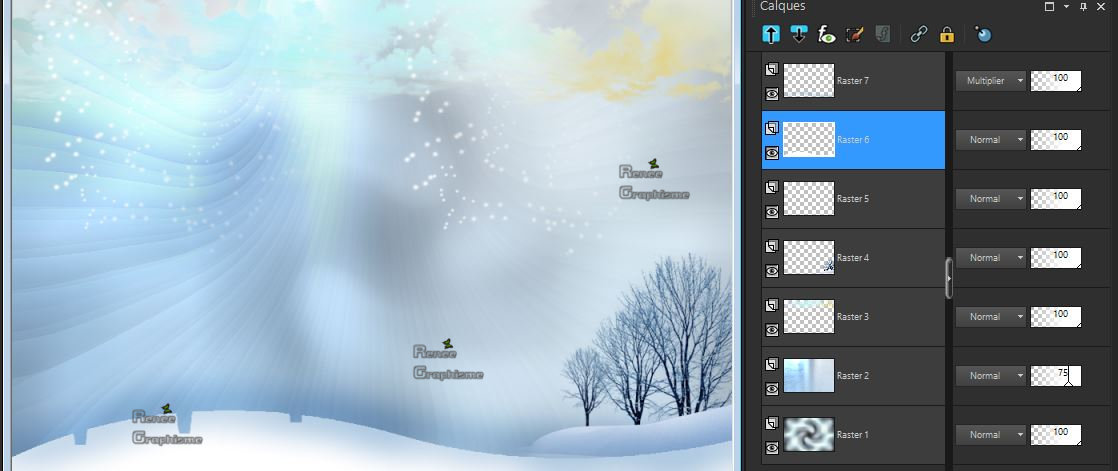
- Aktiviere die Ebene von Raster 6 in der Ebenenpalette
33. Effekte- Plugins – VDL- Adrenaline – SnowScape mit diesen Einstellungen
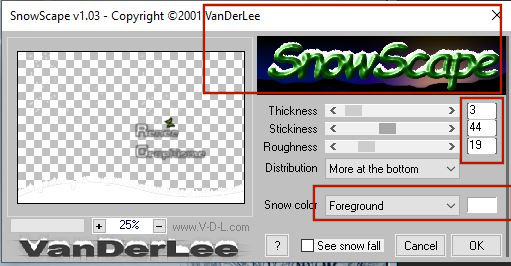
34. Einstellen/Anpassen -Schärfe-Hochpass-Schärfen mit diesen Einstellungen
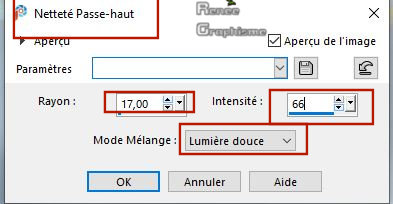
- Aktiviere die oberste Ebene in der Ebenenpalette
35.Öffne die Tube ‘’Bonjour-Hiver-
Image 3.pspimage’’ -Bearbeiten- Kopieren - Aktivieren Sie ihr Bild-Bearbeiten -Als neue Ebene einfügen
-Bild- Größe ändern- Verkleinern mit 60% -Grösse aller Ebene anpassen nicht aktiv 
36. Drücke das K auf der Tastatur - Position X 343,00-Position Y 118,00 -Drücke das M zum deaktivieren
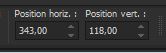
- Materialeigenschaften:Setze die VG-Farbe auf #ffffff – Setze die HG-Farbe auf #1e2637=3
37. Ebenen- Neue Rasterebene
38. Auswahl- Auswahl laden/speichern - Auswahl laden aus Datei und wähle Auswahl:‘’Bonjour-hiver 3’’
39. Aktiviere Farbverlaufswerkzeug
 –
Füllen sie die Auswahl mit der HG-Farbe #1e2637 =3 –
Füllen sie die Auswahl mit der HG-Farbe #1e2637 =3
Auswahl-Auswahl aufheben
41. Ebenen- Duplizieren
42. Effekte- Plugins – Filter Attacks-Achten sie auf die vier Aspekte des Filters im rechten Fenster
Klicken Sie auf Randbreite,Punktdichte,Schattenstärke,Schattentiefe und Invers und OK
(INFO:Filter installieren
Hier)
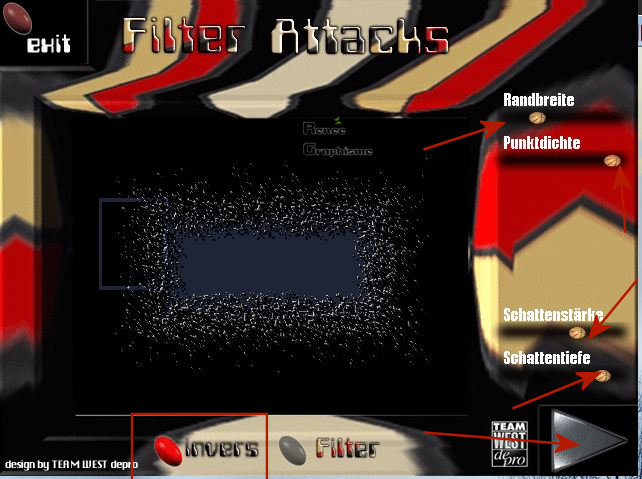
43. Effekte- Kanteneffekte- Stark nachzeichnen
44. Ebenen-Zusammenführen- Nach unten zusammenfassen
45. Öffne die Tube ‘’Bonjour-Hiver-
Image 4.pspimage’’ -Bearbeiten- Kopieren - Aktivieren Sie ihr Bild-Bearbeiten -Als neue Ebene einfügen
- Drücke das K auf der Tastatur - Position X 16,00-Position Y 131,00 -Drücke das M zum deaktivieren
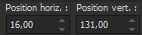
- Ebenen- Anordnen-Nach unten verschieben
- Der Mischmodus ist bereits auf "Überzug " eingestellt
- Aktiviere die oberste Ebene in der Ebenenpalette
46. Aktivieren Sie Ihren Zauberstab mit diesen Einstellungen

– Aktivieren Sie Ihren Zauberstab und wähle das innere dieser kleinen Rahmen
- Öffne die Tube
‘Bonjour-Hiver- Image 5.pspimage’’ in Ihrem PSP
- Wählen Sie ein Bild aus
47. Ebenen- Neue Rasterebene
48. Bearbeiten- Kopieren - Aktivieren Sie ihr Bild-Bearbeiten -In eine Auswahl einfügen
Auswahl- Auswahl aufheben
- Für Renée-Stelle den Mischmodus der Ebene auf "Multiplikation " ( Es liegt an Ihnen zu sehen, welcher Mischmodus zu Ihnen passt)
49. Ebenen- Neue Rasterebene
50. Auswahl- Auswahl laden/speichern - Auswahl laden aus Datei und wähle Auswahl:‘’Bonjour-hiver4’’
51. Aktiviere Farbverlaufswerkzeug
 –
Füllen sie die Auswahl mit #ffffff –
Füllen sie die Auswahl mit #ffffff
Auswahl- Auswahl aufheben
52. Effekte – 3 D Effekte -Schlagschatten mit diesen Einstellungen:1-1-50-4- Farbe #00364a
53. Öffne die Tube
‘’ TUBES_DECOS_Bonjour hiver’’
- Öffne die Ebene von – ‘’barriere – branche – fille – patineuse
–promeneuse -der Tube
- Füge als neue Ebene ein und verschieben sie es an die richtige Stelle
54. Ebenen- Neue Rasterebene
55. Aktivieren Sie Ihr Pinselwerkzeug uns wähle den Pinsel ‘’ Reneegraphisme_Hiver’’

- Platziere den Pinsel mit der Vordergrundfarbe #fffffff in der Mitte-Verschiebe wie im Vorschaubild zu sehen
56. Effekte – Kanteneffekte- Nachzeichnen
57. Bild - Rand hinzufügen mit 1 Pixel -Farbe #1e2637=3
58. Bild - Rand hinzufügen mit 20 Pixels -Farbe #ffffff
59. Bild - Rand hinzufügen mit 1 Pixel -Farbe #8eb4d6=2
60. Bild - Rand hinzufügen mit 30 pixels -Farbe #ffffff
61. Fenster- Duplizieren !! Setze das Bild für den Moment beiseite ***
62. Achte darauf das die Kopie aktiv ist-Hintergrundebene umwandeln
63. Effekte- Plugins -
Unlimited 2.0 – ICNETFILTERS – Edges, Square -Square
Edge 04
64. Effekte - 3D Effekte -Schlagschatten mit diesen Einstellungen: 0/0/46/26 Farbe Schwarz
65. Effekte- Plugins - AV Bros – AV Bros page Curl Pro 2.2
-Klicken Sie auf – MAIN -Wähle -Load
Setting (relative)
-Nimm die Voreinstellung -Preset - bonjour_Hiver-Renee.avcpsclic –
Öffne -Klicken Sie auf Apply
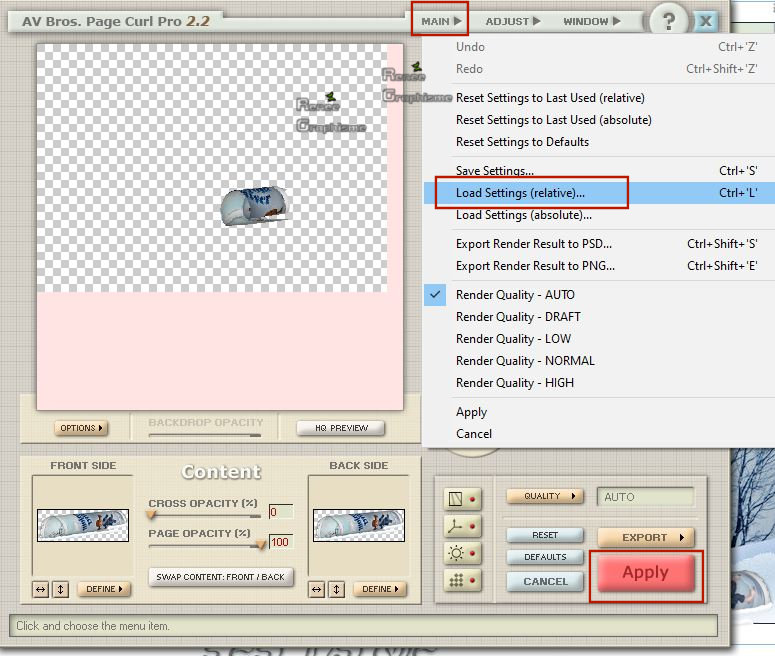
66. Effekte- Plugins- Eyecandy Nature – Snow Drift mit diesen Einstellungen
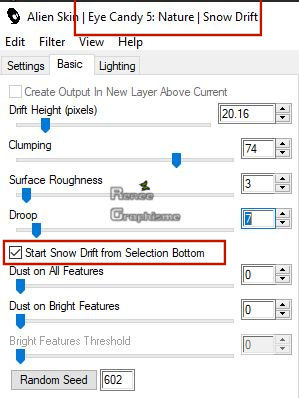
67. Bild- Größe ändern auf 345 pixels
68. Bearbeiten- Kopieren !! Aktivieren Sie Ihre minimiertes Bild (das Original) Bearbeiten- Als neue Ebene einfügen
Verschieben sie es in der unteren rechten Ecke
69. Effekte-Plugins– Alien skin- Eyecandy 5 Impact – Perspective
shadow – Preset :Reflect in Front, Short
70. Öffne die Tube ‘’Deco final’’ -Bearbeiten- Kopieren - Aktivieren Sie ihr Bild-Bearbeiten -In eine Auswahl einfügen und nicht mehr verschieben
- Ebenen- Zusammenführen- Alle zusammenfassen
Speichern als JPG
Ich hoffe es hat Ihnen genau soviel Spaß gemacht wie mir es zu schreiben.
Renée
Diese Lektion wurde von Renée geschrieben 5/10/2019
Ausgabe
in 2019
*
Jede Ähnlichkeit wie mit anderen Lektionen ist rein zufällig . *
* Vergessen sie bitte unsere Übersetzer , Tubers und Skripteverfasser nicht und bedanken sie sich für ihre mühevolle Arbeit.
Danke schön
*
|


 Übersetzungen
Übersetzungen